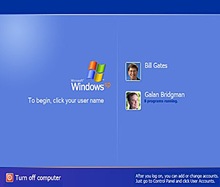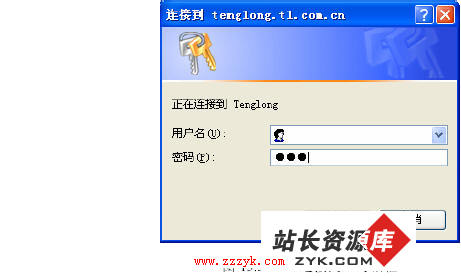Windows XP 中电源的设置
在计算机运行过程中,显示器、硬盘同时处于工作状态,有时,用户由于种种原因,很长时间不对计算机进行操作,如果让它们继续工作,会造成电能的浪费,中文版WindowsXP 为用户提供了不同的电源管理方案,用户可以根据自己的实际情况进行设定,这样不但可以节省电能,而且能更有效地保养计算机,延长其寿命。
设置电源管理的具体步骤如下:
(1)单击“开始”按钮,选择“控制面板”菜单,在打开的“控制面板”窗口中双击“电源选项”图标,即可打开“电源选项属性”对话框,如图14.33 所示。

(2)系统默认的是“电源使用方案”选项卡,在“电源使用方案”的下拉列表框中为用户提供了六种不同的方案,用户可以依据实际需要选择适合自己的方案。
在“设置电源使用方案”选项区域中,可以为关闭显示器、硬盘等设定不同的等待时间。
如果发现系统提供的方案不适合自己,用户也可以自定义自己的电源使用方案,可在此设定好等待时间之后,单击“另存为”按钮,在弹出的对话框中输入方案的名称,这时在“电源使用方案”下拉列表框中出现自己设置的方案。
(3)在“高级”选项卡中,用户可以选择要使用的节能设置,比如当选择了“总是在任务栏上显示图标”复选框并应用后,在桌面上的任务栏上出现插头样的小图标,还可以对有关电源按钮的选项进行设定,如图14.34 所示。

(4)用户也可以启用“休眠”功能,在计算机休眠时,它内存中所有的信息保存到硬盘上,然后再关闭计算机,在退出休眠状态时,计算机会恢复到原来的状态。这里需要指出的是,空闲的磁盘空间一定要大于休眠所需要的磁盘空间。
(5)如果用户经常编辑重要的文件,为防止突然停电而造成数据丢失,可在“UPS”选项卡中启动不间断供电系统,这样可以保证数据的安全,如图14.35 所示。

当用户要配置不间断电源供应系统时,单击“选择”按钮,在弹出的“UPS 选择”对话框中,可以选择其制造商及型号,设置好后单击“完成”,在属性对话框的“详细资料”区域出现相关的详细资料,如图14.36 所示。

这时,用户可以单击“配置”按钮,弹出“UPS 配置”对话框,如图14.37 所示。对各种选项进行具体设置,确定后,在属性对话框中单击“应用”,即可启动UPS。

附加题:习题
(完)计算机基础教程网